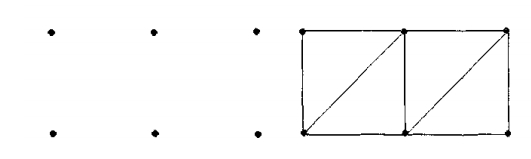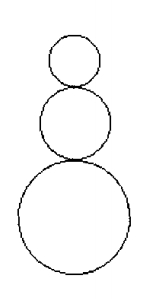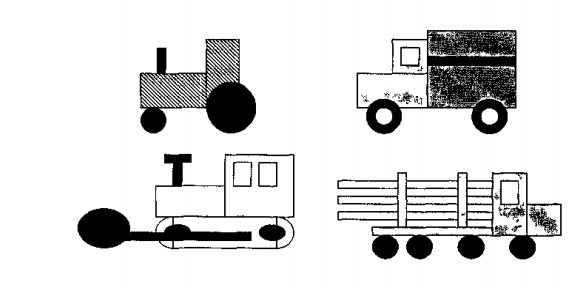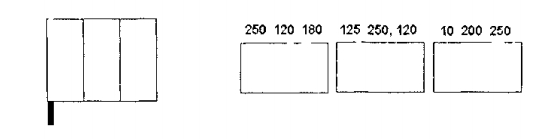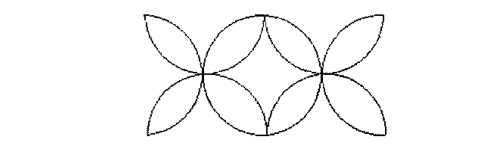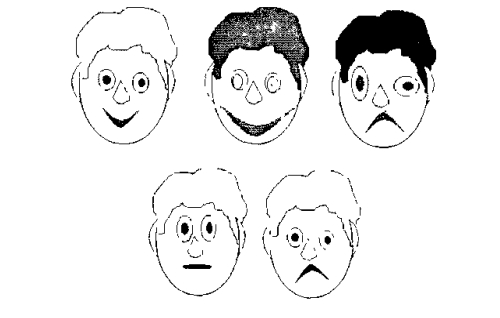|
|
|
| (1 промежуточная версия не показана) | | Строка 1: |
Строка 1: |
| - | <metakeywords>Гипермаркет Знаний - первый в мире!, Гипермаркет Знаний, Информатика, 6 класс, Работа 9, Изучаем графический редактор Paint</metakeywords> | + | <metakeywords>Гипермаркет Знаний - первый в мире!, Гипермаркет Знаний, Информатика, 6 класс, Работа 9, Изучаем графический редактор Paint, файл, рисунок</metakeywords> |
| | | | |
| - | '''[[Гипермаркет знаний - первый в мире!|Гипермаркет знаний]]>>[[Информатика|Информатика ]]>>[[Информатика 6 класс|Информатика 6 класс]]>> Работа 9. Изучаем графический редактор Paint''' | + | '''[[Гипермаркет знаний - первый в мире!|Гипермаркет знаний]]>>[[Информатика|Информатика ]]>>[[Информатика 6 класс|Информатика 6 класс]]>> Работа 9. Изучаем графический редактор Paint'''<br> |
| | | | |
| - | <br> | + | <br><u>'''Задание 1'''</u><br><br>1. Запустите графический редактор Paint ([Пуск- Программы-Стандартные-Paint]). |
| | | | |
| - | ''' Работа 9. Изучаем графический редактор Paint'''<br><br><u>'''Задание 1'''</u><br><br>1. Запустите графический редактор Paint ([Пуск- Программы-Стандартные-Paint]).
| + | 2. Откройте '''[[Знакомство с компьютером: файлы и папки (каталоги)|Файл]]''' Головоломка bmp (Мои документы\6 класс\Заготовки). |
| | | | |
| - | 2. Откройте '''[[Знакомство с компьютером: файлы и папки (каталоги)|Файл]]''' Головоломка bmp (Мои документы\6класс\Заготовки).
| + | 3. С помощью инструмента Линия при нажатой клавише {Shift} попытайтесь «без отрыва руки» соединить все точки так, как это показано на рисунке:<br> <br>[[Image:16-03-053.jpg|550px|С помощью инструмента Линия при нажатой клавише {Shift} попытайтесь «без отрыва руки» соединить все точки]]<br><br>При необходимости используйте команду [Правка- Отменить]. |
| - | | + | |
| - | 3. С помощью инструмента Линия при нажатой клавише {Shift} попытайтесь «без отрыва руки» соединить все точки так, как это показано на рисунке:<br> <br>[[Image:16-03-053.jpg]]<br><br>При необходимости используйте команду [Правка- Отменить]. | + | |
| | | | |
| | 4. Сохраните результат работы под тем же именем, но в собственной папке.<br>5. Завершите работу с графическим редактором.<br><br><u>'''Задание 2'''</u><br><br>1. Запустите графический редактор '''[[Тема 11. ГРАФІЧНИЙ РЕДАКТОР РАІNТ|Paint]]'''. | | 4. Сохраните результат работы под тем же именем, но в собственной папке.<br>5. Завершите работу с графическим редактором.<br><br><u>'''Задание 2'''</u><br><br>1. Запустите графический редактор '''[[Тема 11. ГРАФІЧНИЙ РЕДАКТОР РАІNТ|Paint]]'''. |
| Строка 17: |
Строка 15: |
| | 3. Изобразите снеговика, состоящего из трех разных по размеру кругов (инструмент Эллипс, с нажатой клавишей {Shift}). | | 3. Изобразите снеговика, состоящего из трех разных по размеру кругов (инструмент Эллипс, с нажатой клавишей {Shift}). |
| | | | |
| - | '''Внимание !''' Снеговик — достаточно сложный объект. Сложные объекты желательно изображать по частям. Нарисуйте каждый из кругов для снеговика отдельно. Поочередно выделите второй и третий круги (инструмент Выделение у режим Прозрачный фрагмент [[Image:16-03-054.jpg]]) и перетащите их в нужные места. | + | '''Внимание !''' Снеговик — достаточно сложный объект. Сложные объекты желательно изображать по частям. Нарисуйте каждый из кругов для снеговика отдельно. Поочередно выделите второй и третий круги (инструмент Выделение у режим Прозрачный фрагмент [[Image:16-03-054.jpg|Инструмент Выделение у режим Прозрачный фрагмент]]) и перетащите их в нужные места. |
| | | | |
| | 3. Сделайте столько копий полученного рисунка, чтобы после заливки кругов голубым и синим цветами все рисунки были раскрашены по-разному. | | 3. Сделайте столько копий полученного рисунка, чтобы после заливки кругов голубым и синим цветами все рисунки были раскрашены по-разному. |
| Строка 25: |
Строка 23: |
| | 5. При наличии времени дополните '''[[Работа 12. Рисунок на свободную тему|рисунок]]''' по своему усмотрению. | | 5. При наличии времени дополните '''[[Работа 12. Рисунок на свободную тему|рисунок]]''' по своему усмотрению. |
| | | | |
| - | 6. Сохраните рисунок в собственной папке под именем Снеговики.<br><br>[[Image:16-03-055.jpg]]<br> <br>7. Завершите работу с графическим редактором. <br> <br><u>'''Задание 3'''</u><br><br>1. Запустите графический редактор Paint. | + | 6. Сохраните рисунок в собственной папке под именем Снеговики.<br><br>[[Image:16-03-055.jpg|240px|Рисунок Снеговик]]<br> <br>7. Завершите работу с графическим редактором. <br> <br><u>'''Задание 3'''</u><br><br>1. Запустите графический редактор Paint. |
| | | | |
| - | 2. Изобразите один из следующих рисунков (вспомните, как следует рисовать сложные объекты).<br> <br>[[Image:16-03-056.jpg]]<br><br>3. При наличии времени придумайте и изобразите свой вариант транспортного средства. | + | 2. Изобразите один из следующих рисунков (вспомните, как следует рисовать сложные объекты).<br> <br>[[Image:16-03-056.jpg|550px|транспортное средство]]<br><br>3. При наличии времени придумайте и изобразите свой вариант транспортного средства. |
| | | | |
| | 4. Сохраните рисунок в собственной папке под именем Транспорт. | | 4. Сохраните рисунок в собственной папке под именем Транспорт. |
| Строка 35: |
Строка 33: |
| | 6. Завершите работу с графическим редактором.<br><br><u>'''Задание 4'''</u><br><br>1. Запустите графический редактор Paint. | | 6. Завершите работу с графическим редактором.<br><br><u>'''Задание 4'''</u><br><br>1. Запустите графический редактор Paint. |
| | | | |
| - | 2. Откройте '''[[Знакомство с компьютером: файлы и папки (каталоги)|Файл]]''' Клоуны bmp (Мои документы\6 класс\Заготовки).<br><br>[[Image:16-03-057.jpg]]<br><br>3. Раскрасьте черно-белого клоуна так, как раскрашен разноцветный клоун. Рекомендуемая последовательность действий: | + | 2. Откройте '''[[Знакомство с компьютером: файлы и папки (каталоги)|Файл]]''' Клоуны bmp (Мои документы\6 класс\Заготовки).<br><br>[[Image:16-03-057.jpg|550px|Клоуны]]<br><br>3. Раскрасьте черно-белого клоуна так, как раскрашен разноцветный клоун. Рекомендуемая последовательность действий: |
| | | | |
| - | 1) активизируйте инструмент Выбор цвета [[Image:16-03-058.jpg]];<br>2) щелкните на объекте, цвет которого следует скопировать;<br>3) с помощью инструмента Заливка закрасьте нужную область. | + | 1) активизируйте инструмент Выбор цвета [[Image:16-03-058.jpg|Выбор цвета]];<br>2) щелкните на объекте, цвет которого следует скопировать;<br>3) с помощью инструмента Заливка закрасьте нужную область. |
| | | | |
| - | 4. Сохраните результат работы под тем же именем, но в собственной папке.<br><br><u>'''Задание 5'''</u><br><br>1. Откройте файл Флаги bmp (Мои документы\6 класс\Заготовки).<br><br>[[Image:16-03-059.jpg]]<br><br>2. каждый из трёх горизонтальных прямоугольников заполните цветом, красная, зеленая и синяя составляющие которого имеют указанные числовые значения (см. эксперимент на стр. 25 учебника). | + | 4. Сохраните результат работы под тем же именем, но в собственной папке.<br><br><u>'''Задание 5'''</u><br><br>1. Откройте файл Флаги bmp (Мои документы\6 класс\Заготовки).<br><br>[[Image:16-03-059.jpg|550px|Флаги]]<br><br>2. каждый из трёх горизонтальных прямоугольников заполните цветом, красная, зеленая и синяя составляющие которого имеют указанные числовые значения (см. эксперимент на стр. 25 учебника). |
| | | | |
| | 3. Подумайте, сколько разных трехцветных флагов можно составить, используя данные цвета. Размножьте заготовку флага и изобразите все придуманные вами варианты. | | 3. Подумайте, сколько разных трехцветных флагов можно составить, используя данные цвета. Размножьте заготовку флага и изобразите все придуманные вами варианты. |
| | | | |
| - | 4. Сохраните результат работы под тем же именем, но в собственной папке.<br><br><u>'''Задание 6'''</u><br><br>1. Откройте файл Лепестки.bmp (Мои документы\6класс\ Заготовки).<br> <br>[[Image:16-03-060.jpg]]<br><br>2. Цвет контура четырех центральных лепестков замените на синий. Используйте возможности «цветного ластика». Для этого:<br><br>1) с помощью инструмента Выбор цвета сделайте цвет контура основным;<br>2) сделайте синий цвет фоновым;<br>3) выберите инстумент Ластик; нажмите правую кнопку мыши и, не отпуская ее, пройдите линии рисунка» цвет которых следует заменить.<br>3. Сделайте цвет контура четырех боковых лепестков зеленым,<br>4. Сохраните результат работы под тем же именем, но в собственной папке.<br>5. Завершите работу с графическим редактором.<br><br><u>'''Задание 7'''</u><br><br>1. Запустите графический редактор Paint. <br>2. Используя все известные вам инструменты, нарисуйте черным контуром на болом фоне забавную физиономию.<br>3. Сделайте несколько копий полученного рисунка.<br>4. Внесите изменения в отдельные детали рисунка, так чтобы каждая физиономия имела свое выражение. Для этого выделяйте нужные фрагменты (инструмент Выделение) и применяйте команды Отразить/повернуть и Растянуть/наклонить меню Рисунок. Мелкие изменения можно вносить, закрашивая отдельные пиксели после увеличения рисунка (инструмент Масштаб).<br> <br>[[Image:16-03-061.jpg]]<br><br>5. Расрасьте все рисунки и сохраните их в собственной папке под именем Шутка. <br>6. Завершите работу с графическим редактором.<br><br>'''Теперь мы умеем'''<br><br>> создавать сложные объекты из фрагментов; <br>> копировать цвет заданной области; <br>> получать цвет по кодам составляющих его цветов; <br>> изменять цвет части существующей линии. <br><br><br> | + | 4. Сохраните результат работы под тем же именем, но в собственной папке.<br><br><u>'''Задание 6'''</u><br><br>1. Откройте файл Лепестки.bmp (Мои документы\6 класс\ Заготовки).<br> <br>[[Image:16-03-060.jpg|550px|лепестки]]<br><br>2. Цвет контура четырех центральных лепестков замените на синий. Используйте возможности «цветного ластика». Для этого:<br><br>1) с помощью инструмента Выбор цвета сделайте цвет контура основным;<br>2) сделайте синий цвет фоновым;<br>3) выберите инстумент Ластик; нажмите правую кнопку мыши и, не отпуская ее, пройдите линии рисунка» цвет которых следует заменить.<br>3. Сделайте цвет контура четырех боковых лепестков зеленым,<br>4. Сохраните результат работы под тем же именем, но в собственной папке.<br>5. Завершите работу с графическим редактором.<br><br><u>'''Задание 7'''</u><br><br>1. Запустите графический редактор Paint. <br>2. Используя все известные вам инструменты, нарисуйте черным контуром на болом фоне забавную физиономию.<br>3. Сделайте несколько копий полученного рисунка.<br>4. Внесите изменения в отдельные детали рисунка, так чтобы каждая физиономия имела свое выражение. Для этого выделяйте нужные фрагменты (инструмент Выделение) и применяйте команды Отразить/повернуть и Растянуть/наклонить меню Рисунок. Мелкие изменения можно вносить, закрашивая отдельные пиксели после увеличения рисунка (инструмент Масштаб).<br> <br>[[Image:16-03-061.jpg|550px|Мелкие изменения можно вносить, закрашивая отдельные пиксели после увеличения рисунка (инструмент Масштаб).]]<br><br>5. Расрасьте все рисунки и сохраните их в собственной папке под именем Шутка. <br>6. Завершите [http://xvatit.com/busines/jobs-career/ '''работу''']с графическим редактором.<br><br>'''Теперь мы умеем'''<br><br>> создавать сложные объекты из фрагментов; <br>> копировать цвет заданной области; <br>> получать цвет по кодам составляющих его цветов; <br>> изменять цвет части существующей линии. <br><br><br> |
| | | | |
| | ''Босова Л. Л. Информатика: Учебник для 6 класса / Л. Л. Босова. — 3-е изд., испр. и доп. — М.: БИНОМ. Лаборатория знаний, 2005. — 208 с.: ил.'' | | ''Босова Л. Л. Информатика: Учебник для 6 класса / Л. Л. Босова. — 3-е изд., испр. и доп. — М.: БИНОМ. Лаборатория знаний, 2005. — 208 с.: ил.'' |
| Строка 50: |
Строка 48: |
| | | | |
| | '''<u>Содержание урока</u>''' | | '''<u>Содержание урока</u>''' |
| - | <u></u>'''[[Image:1236084776 kr.jpg|10x10px|1236084776 kr.jpg]] конспект урока''' | + | '''[[Image:1236084776 kr.jpg|10x10px|1236084776 kr.jpg]] конспект урока''' |
| | [[Image:1236084776 kr.jpg|10x10px|1236084776 kr.jpg]] опорный каркас | | [[Image:1236084776 kr.jpg|10x10px|1236084776 kr.jpg]] опорный каркас |
| - | [[Image:1236084776 kr.jpg|10x10px|1236084776 kr.jpg]] презентация урока | + | [[Image:1236084776 kr.jpg|10x10px|1236084776 kr.jpg]] [http://school.xvatit.com/index.php?title=%D0%9A%D0%B0%D1%82%D0%B5%D0%B3%D0%BE%D1%80%D0%B8%D1%8F:%D0%A0%D0%B0%D0%B1%D0%BE%D1%82%D0%B0_9._%D0%98%D0%B7%D1%83%D1%87%D0%B0%D0%B5%D0%BC_%D0%B3%D1%80%D0%B0%D1%84%D0%B8%D1%87%D0%B5%D1%81%D0%BA%D0%B8%D0%B9_%D1%80%D0%B5%D0%B4%D0%B0%D0%BA%D1%82%D0%BE%D1%80_Paint._%D0%9F%D1%80%D0%B5%D0%B7%D0%B5%D0%BD%D1%82%D0%B0%D1%86%D0%B8%D1%8F_%D1%83%D1%80%D0%BE%D0%BA%D0%B0 презентация урока] |
| | [[Image:1236084776 kr.jpg|10x10px|1236084776 kr.jpg]] акселеративные методы | | [[Image:1236084776 kr.jpg|10x10px|1236084776 kr.jpg]] акселеративные методы |
| | [[Image:1236084776 kr.jpg|10x10px|1236084776 kr.jpg]] интерактивные технологии | | [[Image:1236084776 kr.jpg|10x10px|1236084776 kr.jpg]] интерактивные технологии |
| Строка 65: |
Строка 63: |
| | | | |
| | '''<u>Иллюстрации</u>''' | | '''<u>Иллюстрации</u>''' |
| - | <u></u>'''[[Image:1236084776 kr.jpg|10x10px|1236084776 kr.jpg]] аудио-, видеоклипы и мультимедиа ''' | + | '''[[Image:1236084776 kr.jpg|10x10px|1236084776 kr.jpg]] аудио-, видеоклипы и мультимедиа ''' |
| | [[Image:1236084776 kr.jpg|10x10px|1236084776 kr.jpg]] фотографии, картинки | | [[Image:1236084776 kr.jpg|10x10px|1236084776 kr.jpg]] фотографии, картинки |
| | [[Image:1236084776 kr.jpg|10x10px|1236084776 kr.jpg]] графики, таблицы, схемы | | [[Image:1236084776 kr.jpg|10x10px|1236084776 kr.jpg]] графики, таблицы, схемы |
| Строка 72: |
Строка 70: |
| | | | |
| | '''<u>Дополнения</u>''' | | '''<u>Дополнения</u>''' |
| - | <u></u>'''[[Image:1236084776 kr.jpg|10x10px|1236084776 kr.jpg]] рефераты''' | + | '''[[Image:1236084776 kr.jpg|10x10px|1236084776 kr.jpg]] рефераты''' |
| | [[Image:1236084776 kr.jpg|10x10px|1236084776 kr.jpg]] статьи | | [[Image:1236084776 kr.jpg|10x10px|1236084776 kr.jpg]] статьи |
| | [[Image:1236084776 kr.jpg|10x10px|1236084776 kr.jpg]] фишки для любознательных | | [[Image:1236084776 kr.jpg|10x10px|1236084776 kr.jpg]] фишки для любознательных |
| Строка 79: |
Строка 77: |
| | [[Image:1236084776 kr.jpg|10x10px|1236084776 kr.jpg]] словарь терминов | | [[Image:1236084776 kr.jpg|10x10px|1236084776 kr.jpg]] словарь терминов |
| | [[Image:1236084776 kr.jpg|10x10px|1236084776 kr.jpg]] прочие | | [[Image:1236084776 kr.jpg|10x10px|1236084776 kr.jpg]] прочие |
| - | '''<u></u>''' | + | |
| | <u>Совершенствование учебников и уроков | | <u>Совершенствование учебников и уроков |
| | </u>'''[[Image:1236084776 kr.jpg|10x10px|1236084776 kr.jpg]] исправление ошибок в учебнике''' | | </u>'''[[Image:1236084776 kr.jpg|10x10px|1236084776 kr.jpg]] исправление ошибок в учебнике''' |
| Строка 87: |
Строка 85: |
| | | | |
| | '''<u>Только для учителей</u>''' | | '''<u>Только для учителей</u>''' |
| - | <u></u>'''[[Image:1236084776 kr.jpg|10x10px|1236084776 kr.jpg]] идеальные уроки ''' | + | '''[[Image:1236084776 kr.jpg|10x10px|1236084776 kr.jpg]] идеальные уроки ''' |
| | [[Image:1236084776 kr.jpg|10x10px|1236084776 kr.jpg]] календарный план на год | | [[Image:1236084776 kr.jpg|10x10px|1236084776 kr.jpg]] календарный план на год |
| | [[Image:1236084776 kr.jpg|10x10px|1236084776 kr.jpg]] методические рекомендации | | [[Image:1236084776 kr.jpg|10x10px|1236084776 kr.jpg]] методические рекомендации |
Текущая версия на 10:03, 31 октября 2012
Гипермаркет знаний>>Информатика >>Информатика 6 класс>> Работа 9. Изучаем графический редактор Paint
Задание 1
1. Запустите графический редактор Paint ([Пуск- Программы-Стандартные-Paint]).
2. Откройте Файл Головоломка bmp (Мои документы\6 класс\Заготовки).
3. С помощью инструмента Линия при нажатой клавише {Shift} попытайтесь «без отрыва руки» соединить все точки так, как это показано на рисунке:
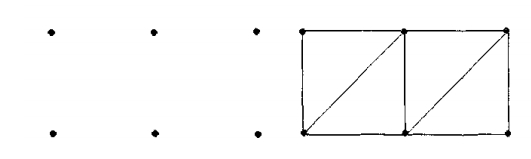
При необходимости используйте команду [Правка- Отменить].
4. Сохраните результат работы под тем же именем, но в собственной папке.
5. Завершите работу с графическим редактором.
Задание 2
1. Запустите графический редактор Paint.
2. С помощью пункта Атрибуты меню Рисунок задайте рабочую область шириной 20 и высотой 15 см.
3. Изобразите снеговика, состоящего из трех разных по размеру кругов (инструмент Эллипс, с нажатой клавишей {Shift}).
Внимание ! Снеговик — достаточно сложный объект. Сложные объекты желательно изображать по частям. Нарисуйте каждый из кругов для снеговика отдельно. Поочередно выделите второй и третий круги (инструмент Выделение у режим Прозрачный фрагмент  ) и перетащите их в нужные места. ) и перетащите их в нужные места.
3. Сделайте столько копий полученного рисунка, чтобы после заливки кругов голубым и синим цветами все рисунки были раскрашены по-разному.
4. С помощью инструмента Надпись в свободной части рабочей области укажите, сколько различных вариантов окрашивания снеговиков вам удалось придумать.
5. При наличии времени дополните рисунок по своему усмотрению.
6. Сохраните рисунок в собственной папке под именем Снеговики.
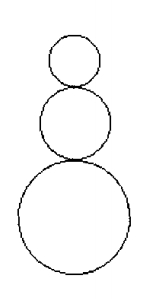
7. Завершите работу с графическим редактором.
Задание 3
1. Запустите графический редактор Paint.
2. Изобразите один из следующих рисунков (вспомните, как следует рисовать сложные объекты).
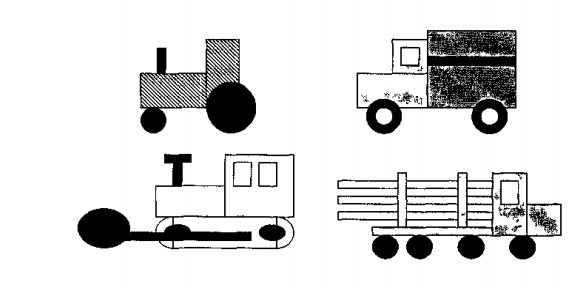
3. При наличии времени придумайте и изобразите свой вариант транспортного средства.
4. Сохраните рисунок в собственной папке под именем Транспорт.
5. Завершите работу с графическим редактором.
6. Завершите работу с графическим редактором.
Задание 4
1. Запустите графический редактор Paint.
2. Откройте Файл Клоуны bmp (Мои документы\6 класс\Заготовки).

3. Раскрасьте черно-белого клоуна так, как раскрашен разноцветный клоун. Рекомендуемая последовательность действий:
1) активизируйте инструмент Выбор цвета  ; ;
2) щелкните на объекте, цвет которого следует скопировать;
3) с помощью инструмента Заливка закрасьте нужную область.
4. Сохраните результат работы под тем же именем, но в собственной папке.
Задание 5
1. Откройте файл Флаги bmp (Мои документы\6 класс\Заготовки).
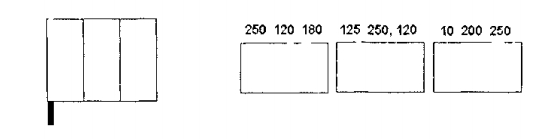
2. каждый из трёх горизонтальных прямоугольников заполните цветом, красная, зеленая и синяя составляющие которого имеют указанные числовые значения (см. эксперимент на стр. 25 учебника).
3. Подумайте, сколько разных трехцветных флагов можно составить, используя данные цвета. Размножьте заготовку флага и изобразите все придуманные вами варианты.
4. Сохраните результат работы под тем же именем, но в собственной папке.
Задание 6
1. Откройте файл Лепестки.bmp (Мои документы\6 класс\ Заготовки).
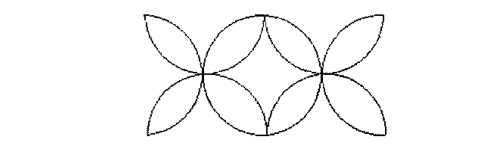
2. Цвет контура четырех центральных лепестков замените на синий. Используйте возможности «цветного ластика». Для этого:
1) с помощью инструмента Выбор цвета сделайте цвет контура основным;
2) сделайте синий цвет фоновым;
3) выберите инстумент Ластик; нажмите правую кнопку мыши и, не отпуская ее, пройдите линии рисунка» цвет которых следует заменить.
3. Сделайте цвет контура четырех боковых лепестков зеленым,
4. Сохраните результат работы под тем же именем, но в собственной папке.
5. Завершите работу с графическим редактором.
Задание 7
1. Запустите графический редактор Paint.
2. Используя все известные вам инструменты, нарисуйте черным контуром на болом фоне забавную физиономию.
3. Сделайте несколько копий полученного рисунка.
4. Внесите изменения в отдельные детали рисунка, так чтобы каждая физиономия имела свое выражение. Для этого выделяйте нужные фрагменты (инструмент Выделение) и применяйте команды Отразить/повернуть и Растянуть/наклонить меню Рисунок. Мелкие изменения можно вносить, закрашивая отдельные пиксели после увеличения рисунка (инструмент Масштаб).
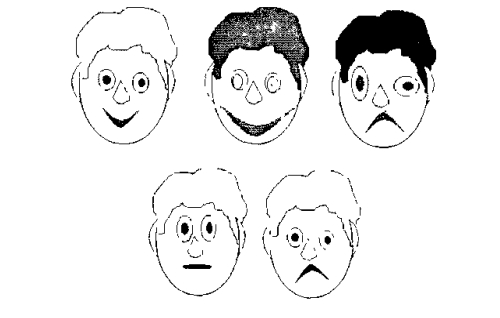
5. Расрасьте все рисунки и сохраните их в собственной папке под именем Шутка.
6. Завершите работус графическим редактором.
Теперь мы умеем
> создавать сложные объекты из фрагментов;
> копировать цвет заданной области;
> получать цвет по кодам составляющих его цветов;
> изменять цвет части существующей линии.
Босова Л. Л. Информатика: Учебник для 6 класса / Л. Л. Босова. — 3-е изд., испр. и доп. — М.: БИНОМ. Лаборатория знаний, 2005. — 208 с.: ил.
Содержание урока
 конспект урока конспект урока
 опорный каркас опорный каркас
 презентация урока презентация урока
 акселеративные методы акселеративные методы
 интерактивные технологии
Практика интерактивные технологии
Практика
 задачи и упражнения задачи и упражнения
 самопроверка самопроверка
 практикумы, тренинги, кейсы, квесты практикумы, тренинги, кейсы, квесты
 домашние задания домашние задания
 дискуссионные вопросы дискуссионные вопросы
 риторические вопросы от учеников
Иллюстрации риторические вопросы от учеников
Иллюстрации
 аудио-, видеоклипы и мультимедиа аудио-, видеоклипы и мультимедиа
 фотографии, картинки фотографии, картинки
 графики, таблицы, схемы графики, таблицы, схемы
 юмор, анекдоты, приколы, комиксы юмор, анекдоты, приколы, комиксы
 притчи, поговорки, кроссворды, цитаты
Дополнения притчи, поговорки, кроссворды, цитаты
Дополнения
 рефераты рефераты
 статьи статьи
 фишки для любознательных фишки для любознательных
 шпаргалки шпаргалки
 учебники основные и дополнительные учебники основные и дополнительные
 словарь терминов словарь терминов
 прочие
Совершенствование учебников и уроков прочие
Совершенствование учебников и уроков
 исправление ошибок в учебнике исправление ошибок в учебнике
 обновление фрагмента в учебнике обновление фрагмента в учебнике
 элементы новаторства на уроке элементы новаторства на уроке
 замена устаревших знаний новыми
Только для учителей замена устаревших знаний новыми
Только для учителей
 идеальные уроки идеальные уроки
 календарный план на год календарный план на год
 методические рекомендации методические рекомендации
 программы программы
 обсуждения
Интегрированные уроки обсуждения
Интегрированные уроки
Если у вас есть исправления или предложения к данному уроку, напишите нам.
Если вы хотите увидеть другие корректировки и пожелания к урокам, смотрите здесь - Образовательный форум.
|